Torna a giocare senza troppi problemi
- Se Minecraft non si installa su Windows 11, devi iniziare riavviando il computer.
- Un'altra opzione è eseguire il programma di installazione del gioco in modalità amministratore.
- C'è un modo per giocare a Minecraft gratuitamente, ma è una versione web e manca di vantaggi moderni.
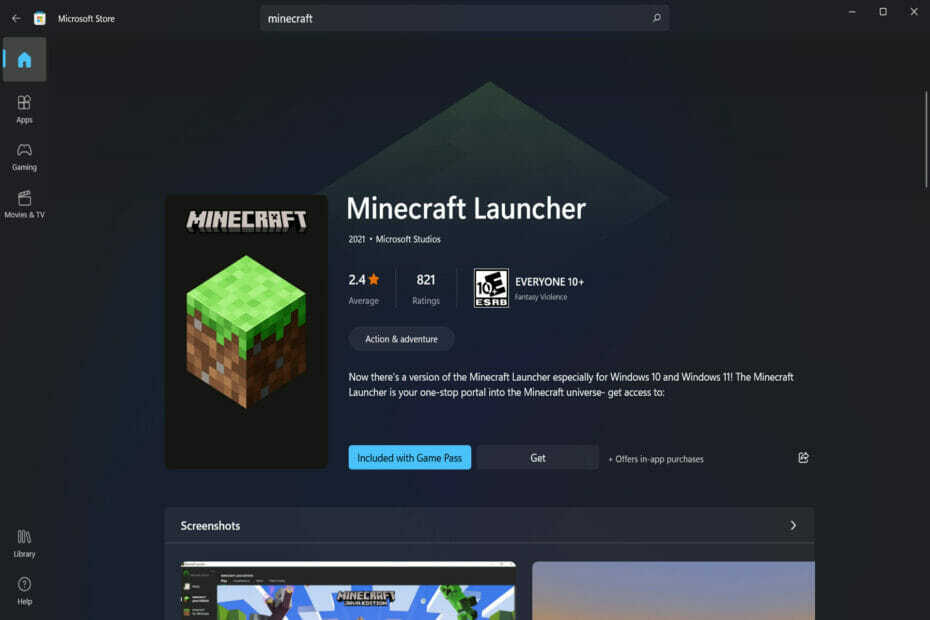
XINSTALLARE CLICCANDO SUL FILE DI DOWNLOAD
Questo strumento ripara gli errori comuni del computer sostituendo i file di sistema problematici con le versioni funzionanti iniziali. Ti tiene anche lontano da errori di sistema, BSoD e ripara i danni causati da malware e virus. Risolvi i problemi del PC e rimuovi i danni dei virus ora in 3 semplici passaggi:
- Scarica e installa Fortect sul tuo computer.
- Avvia lo strumento e Avvia la scansione per trovare i file rotti che causano i problemi.
- Fare clic con il tasto destro su Avvia riparazione per risolvere i problemi che interessano la sicurezza e le prestazioni del tuo computer.
- Fortect è stato scaricato da 0 lettori questo mese.
Minecraft è un gioco che tutti conosciamo e a cui tutti abbiamo giocato ad un certo punto della nostra vita. Non vogliamo interrompere la tradizione qui. Quindi ti mostreremo cosa fare se Minecraft non si installa su Windows 11.
Se non hai familiarità con il termine, è il gioco di sopravvivenza originale che ha aperto la strada al genere survival ed è stata una scelta popolare tra i giocatori sin dalla sua uscita nel novembre 2011.
Esplorazione, creazione, costruzione di strutture, lotta contro mostri, sopravvivenza e molte altre attività sono a tua disposizione in questo gioco, sia che tu giochi con gli amici o da solo.
Sia che provi a installare Minecraft sul tuo computer Windows 11 o a riscaricare il gioco dopo aver aggiornato il tuo PC, potresti esserti imbattuto nell'errore di installazione di Minecraft non funzionante.
Stando così le cose, ti guideremo attraverso molte strategie che potresti utilizzare per eliminare rapidamente ed efficacemente questo errore e goderti di nuovo il gioco. Ma prima, vediamo qual è il ruolo del Minecraft Launcher. Segui!
Perché il mio Minecraft non viene scaricato su Windows 11?
Se è impossibile scaricare il gioco sul nuovo sistema operativo di Microsoft, potrebbe essere a causa di uno dei seguenti motivi:
- Requisiti di sistema insufficienti – Minecraft richiede un certo livello di specifiche hardware e software per funzionare. Se il tuo dispositivo non soddisfa questi requisiti minimi, potrebbe impedire il download del gioco.
- File di download danneggiato – L'installazione potrebbe non riuscire se il file viene danneggiato durante il processo.
- Problemi di connettività di rete: velocità Internet lente o una connessione debole possono causare l'interruzione del download di Minecraft.
- Software antivirus: a volte può interferire con i download dei giochi e impedirne il completamento.
- Versione Java obsoleta - Minecraft richiede l'esecuzione di Java e, se disponi di una versione obsoleta, potrebbe impedire il download del gioco.
- Più spazio di archiviazione – Minecraft richiede una certa quantità di spazio di archiviazione sul disco rigido. Se il computer dispone di spazio sufficiente, il download potrebbe riuscire.
- Impostazioni di sicurezza di Windows 11 – Windows 11 ha rigide impostazioni di sicurezza che possono impedire i download da fonti non attendibili. Se il download di Minecraft non proviene da una fonte attendibile, potrebbe essere bloccato dal sistema.
- Conflitto con altri software – Se altro software installato sul tuo computer è in conflitto con il download di Minecraft, potrebbe impedire il completamento del download.
Cosa posso fare se Minecraft non si installa su Windows 11?
Prima di provare qualsiasi soluzione spiegata di seguito, ti consigliamo di riavviare il computer. Un semplice riavvio forzerà la fine di alcuni processi fastidiosi e potrebbe risolvere il problema di download e installazione di Minecraft.
1. Esegui in modalità amministratore
- Premere finestre + S per poi cercare Programma di installazione di Minecraft.
- Quindi, scegli Esegui come amministratore.
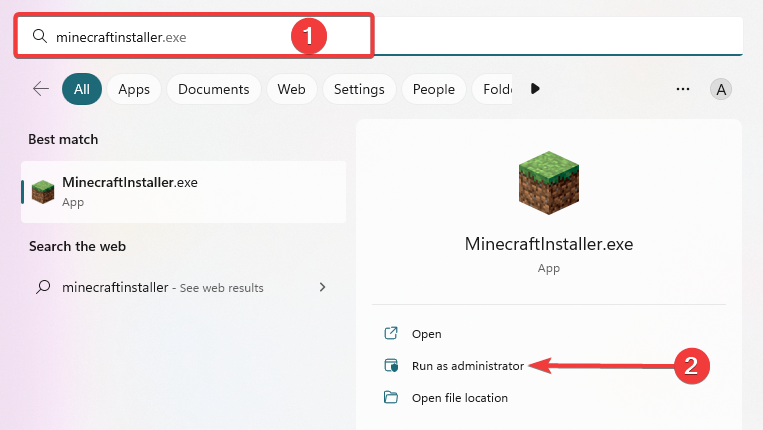
- Questo è tutto! Il processo di installazione dovrebbe procedere senza intoppi ora.
2. Usa Gestione attività
- Premere CTRL + SPOSTARE + ESC aprire Gestore attività, quindi vai a Dettagli scheda.
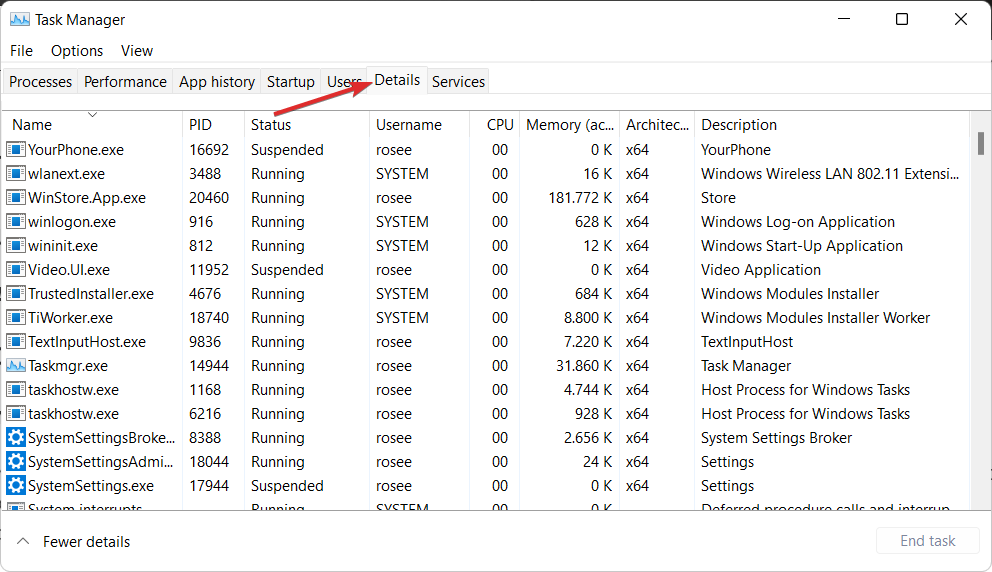
- Ora cerca il Minecraft.exe processo, fare clic su di esso e scegliere Ultimo compito.
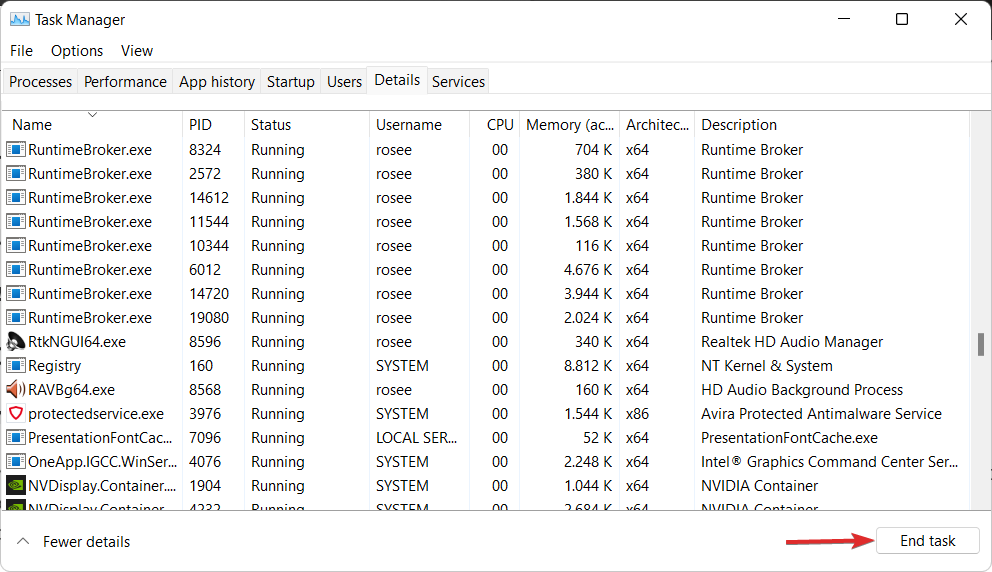
- Prova a eseguire nuovamente il programma di installazione.
3. Consenti il programma di installazione di Minecraft attraverso il firewall
- premi il finestre tasto + IO per aprire il Impostazioni app e fare clic su Privacy e sicurezza dal menu di sinistra, seguito da Sicurezza di Windows da quello di destra.
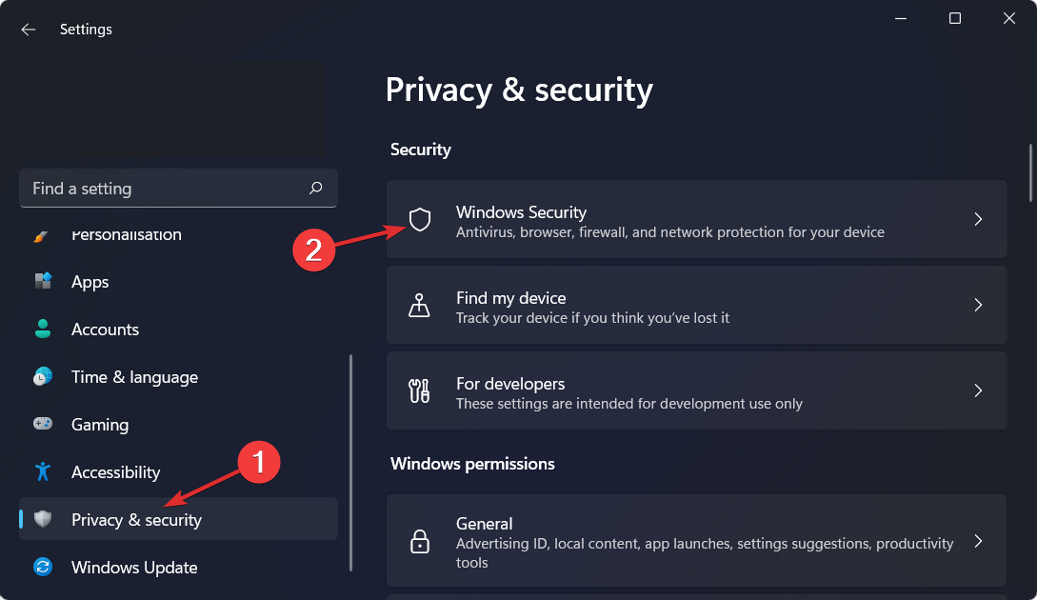
- Ora clicca su Firewall e protezione della rete.

- Cerca il Consenti a un'app di attraversare il firewall opzione e fare clic su di essa.
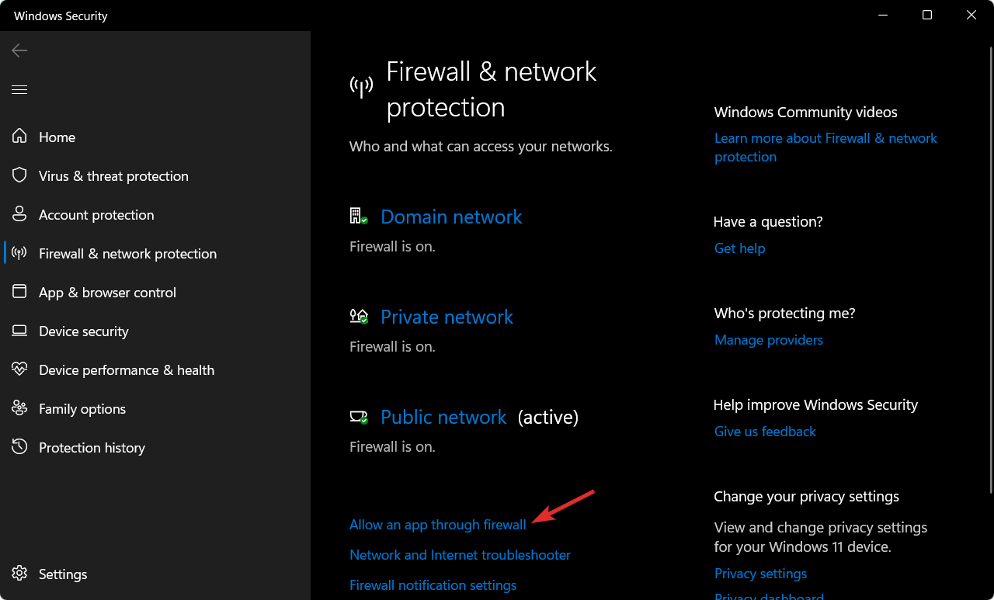
- Se vedi che Minecraft non è spuntato, significa che non ha accesso. Clicca su Cambia impostazioni per dargli accesso.
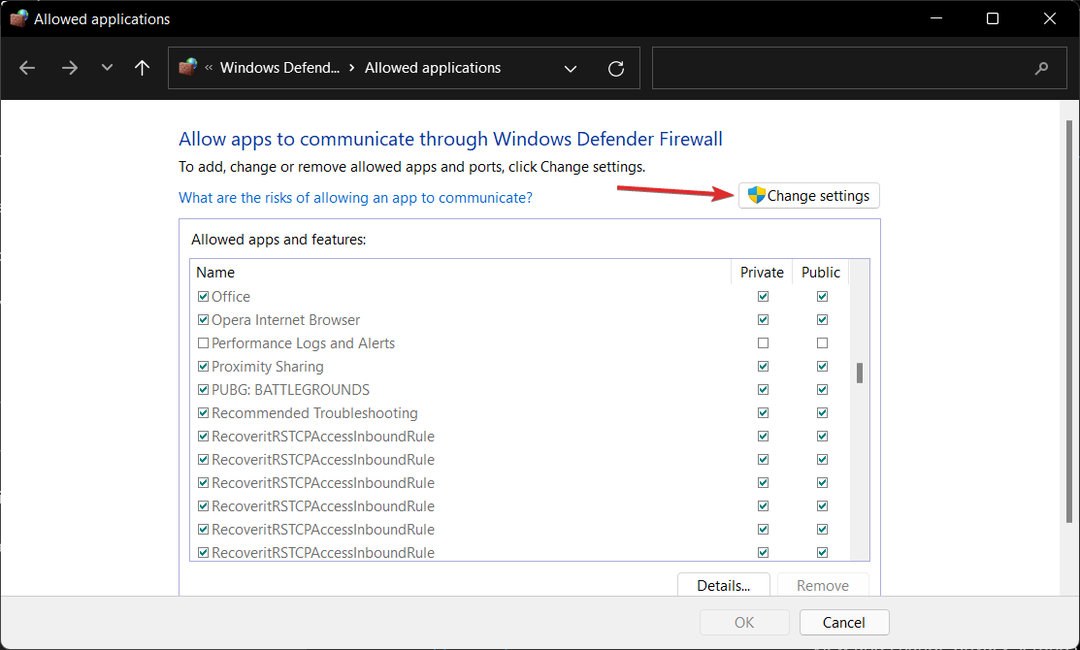
- Ora seleziona la casella per Pubblico E Privato accanto a Minecraft e fai clic su OK.
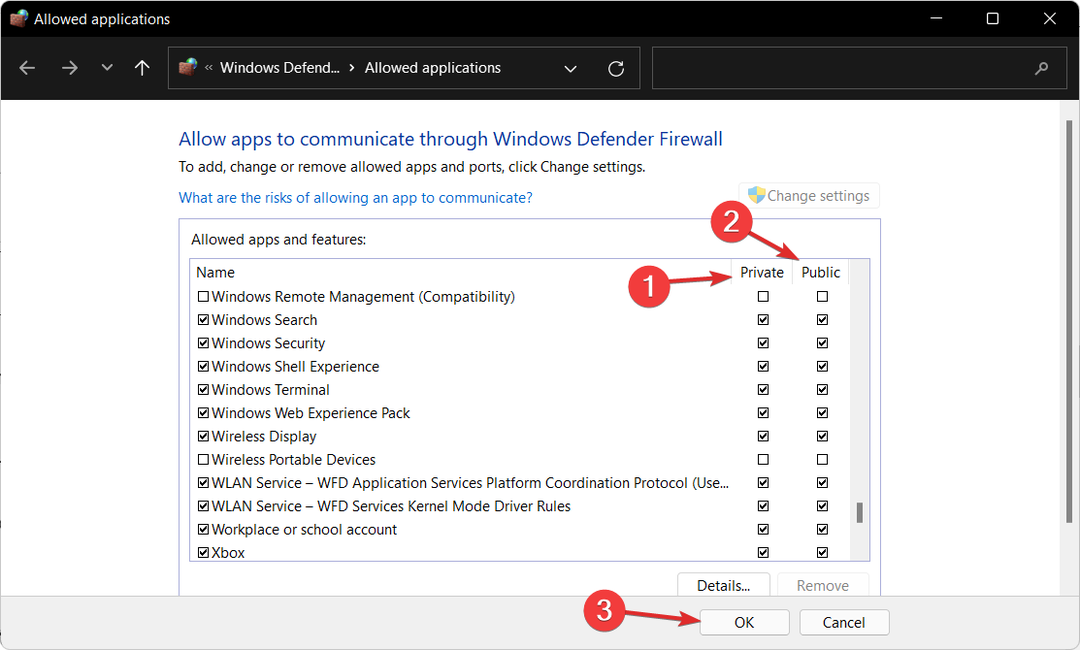
Consiglio dell'esperto:
SPONSORIZZATO
Alcuni problemi del PC sono difficili da affrontare, soprattutto quando si tratta di file di sistema e repository di Windows mancanti o danneggiati.
Assicurati di utilizzare uno strumento dedicato, ad esempio Fortit, che eseguirà la scansione e sostituirà i tuoi file rotti con le loro nuove versioni dal suo repository.
Il tuo firewall potrebbe essere il motivo per cui Minecraft Java non si installa su un dispositivo Windows 11.
- L'app Xbox non avvia i giochi in Windows 11? Prova queste correzioni
- Come installare giochi e app Android su Windows 11
- Come registrare il gameplay su Windows 11
4. Disabilita l'antivirus
- Fare clic sulla freccia di espansione dalla barra delle applicazioni, quindi fare clic con il pulsante destro del mouse sull'icona dell'antivirus. Ora scegli Controllo degli scudi Avast seguito da Disabilita per 10 minuti.

- Se hai installato altri programmi antivirus, puoi disabilitare temporaneamente l'app seguendo gli stessi passaggi di cui sopra o passaggi simili.

Se il problema non si verifica più, la probabilità che l'applicazione antivirus sia stata la causa del problema è elevata. Per proteggere il tuo computer, dovresti prendere in considerazione l'utilizzo di un altro prodotto antivirus compatibile con Windows 11.
In alternativa, ti consigliamo di utilizzare un software antivirus professionale come ESET per proteggere il tuo computer a tutti i costi.
Per ulteriori informazioni e potenziali soluzioni, guarda il nostro post su Minecraft non funziona in Windows 11 e scopri come risolvere vari problemi in pochissimo tempo.
In alternativa, se ritieni di non aver installato Minecraft come avresti dovuto, puoi scoprire come scaricare e installare Minecraft su Windows 11 seguendo il link allegato.
Un altro passaggio essenziale per i giocatori è l'aggiornamento dei propri giochi, quindi è necessario scopri come aggiornare Minecraft.
Questa guida è stata utile? Non esitare a comunicarcelo lasciando un commento nella sezione sottostante. Grazie per aver letto!


